

作者: Vernon Roderick, 最近更新: November 18, 2020
魯managing管理iPhone可能會導致許多問題。 但是,無論您對設備的滿意度如何,都有一些無法避免的錯誤。
不可避免的問題的一個很好的例子是“從iCloud備份還原完iPhone後,可以安裝此更新。“ 錯誤信息。 通常,遇到此問題的大多數用戶都需要很長時間才能解決它,但是您與眾不同。
在本文中,您將了解有關此問題的更多信息,並找出最適合您的方案的解決方案。 讓我們開始討論該錯誤應該是什麼。
第1部分:“您可以在iPhone從iCloud備份完成還原後就可以安裝此更新。” 信息第2部分:解決方法“ iPhone從iCloud備份完成還原後,您可以安裝此更新。”第3部分:結論
在您的iPhone上收到錯誤消息的壞事是它們往往含糊不清。 他們提供的信息不足,無法讓您知道如何解決它們。 我們的問題也不例外。
當你看到“從iCloud備份還原完iPhone後,可以安裝此更新。錯誤消息,首先想到的是如何完成恢復設備。 如果那是您的想法,那麼您就走對了。
想要更新其設備的用戶就是面臨此問題的用戶。 原因是設備無法完成還原過程。 話雖如此,一旦完成,“從iCloud備份還原完iPhone後,可以安裝此更新。”錯誤消息不應再出現。 屆時,您應該能夠更新設備。
但是,事情並非如此簡單。 您的設備由於某種原因無法完成還原。 並且有幾種方法可以完成功能失調的還原過程。 讓我們從第一個解決方案開始。
與往常一樣,解決問題的最簡單方法是使用專用軟件。 在我們的案例中,最適合的工具是FoneDog iOS工具包。 FoneDog iOS工具包是三個工具的組合。 由於您將需要 恢復設備 進行更新,我們將使用的是 iOS數據備份和還原.
iOS數據備份和還原是iOS Toolkit的組件,專門用於創建 備份和還原 從他們。 它支持最新版本的iPhone,因此應該合適。 不過,以下是解決“從iCloud備份還原完iPhone後,可以安裝此更新。” iOS數據備份和還原錯誤。
將您的iPhone設備連接到計算機。 確保 iOS工具包 已經開放。 現在選擇 iOS數據備份和還原 從選項。 在下一頁上,選擇 iOS數據還原.

下一頁將顯示本地備份列表及其相應的信息,例如名稱,日期和大小。 選擇您要用來還原設備的設備,然後單擊 現在查看.

單擊立即查看後,將掃描所選備份中包含的文件。 掃描完成後,選擇要包括以用於還原的文件。 現在選擇 恢復到設備.

這樣一來,您無需使用iPhone即可輕鬆還原設備。 換句話說,您可以修復“當iPhone從iCloud備份完成還原後,您可以安裝此更新。” 錯誤。
但是,一如既往,有一個陷阱。 您將要安裝第三方工具的事實可能會使某些用戶表示懷疑。 如果您是其中之一,那麼其他選擇也許會更好。
如您先前所知,一旦設備完成系統還原,便可以對其進行更新。 但是,您完全不需要等待這種情況發生。 簡而言之,您不必等待它完成。 您只需要立即將其停止,即可避免使用“從iCloud備份還原完iPhone後,可以安裝此更新。“ 錯誤信息。
盡快停止還原過程的最簡單方法是按照以下步驟操作:
備註: 僅當系統當前正在恢復iPhone設備(無論是自動還是手動)時,此選項才會在此頁面上。
此時,您應該不會看到“ iPhone從iCloud備份完成還原後就可以安裝此更新。” 錯誤消息或與此相關的任何錯誤。 las,在某些情況下它並沒有就此停止。 在這種情況下,已經很明顯,停止該進程不是正確的解決方案,而是其他解決方案。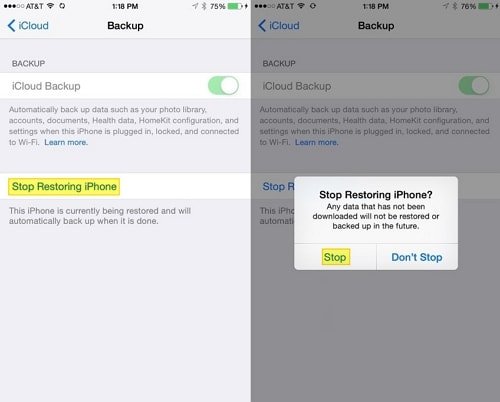
一旦確定僅停止還原過程並不能解決問題,就應該嘗試立即進行修復。 首先,請確保嘗試一些簡單的解決方案。 畢竟,這可能是與解決“在從iCloud備份完成iPhone還原後可以安裝此更新”時有所不同的原因。 錯誤信息。
以下是一些有關如何以最簡單的方法解決問題的提示:
如果您已完成所有這些操作,但仍看不到任何進展,那麼很顯然“您可以在iPhone從iCloud備份完成還原後就可以安裝此更新。” 這不是您應該嘲笑的問題。
立即解決問題的另一個技巧是檢查設備的版本。 確保我已更新到最新的固件。 這是因為更新固件是當前設備為最新版本時設備更新的要求之一,但您將進行的更新除外。
您可以通過以下方式輕鬆檢查版本 設置 > 一般 > 關於我們。 在那裡,查看有關的信息 軟件版本。 如果您確定它實際上沒有更新,那麼可以理解為“當iPhone從iCloud備份完成還原後,您可以安裝此更新。” 錯誤信息。
您可以通過以下方式更新設備,以便進一步更新設備:
這樣,您可以隨時更新設備。 但是請記住,儘管設備已經計劃從iCloud備份中恢復,但更新設備時應該始終準備備份,儘管這不成問題。
現在,如果您已經更新了固件,那麼很顯然,更新不是解決“僅當iPhone從iCloud備份完成還原後就可以安裝此更新”所必需的。 錯誤。
儘管這並不是眾所周知的事實,但是您的 iCloud的 存儲空間與iPhone的存儲空間完全不同。 換句話說,如果您的iPhone存儲空間足夠,則並不意味著您的iCloud存儲空間也足夠。
幸運的是,“您可以在iPhone從iCloud備份完成還原後就可以安裝此更新。” 錯誤消息是當iCloud存儲或內部存儲空間不足時。
因此,至關重要的是嘗試清除設備中的某些空間。 這對您來說應該不是問題,因為您應該已經知道如何刪除文件。 但是,在iCloud存儲方面有所不同。 以下是在iCloud中釋放一些空間的方法:
由您決定釋放iCloud存儲上的一些空間。 無論如何,您都應該能夠繞過“ iPhone從iCloud備份完成還原後就可以安裝此更新。” 問題,如果您有足夠的空間。 但是,不幸的是,某些用戶沒有要刪除的任何東西。 如果是這樣,您可能會有更多選擇的機會。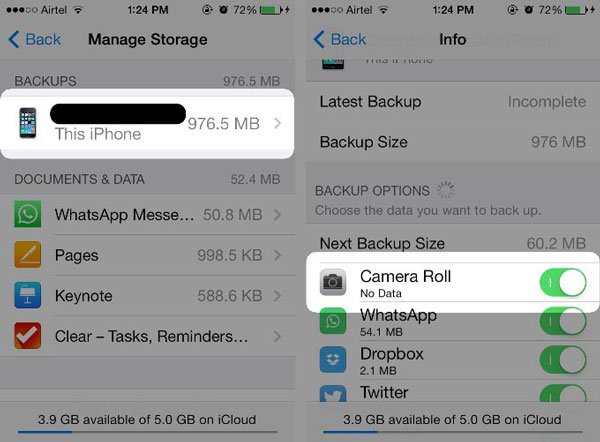
如果嘗試用iPhone還原還不夠,那麼自然就可以假設如果使用計算機就可以還原。 無論哪種方式,許多用戶都報告過能夠修復“您的iPhone從iCloud備份完成還原後就可以安裝此更新。” 從計算機還原時出錯。
這些是您需要使用計算機還原iPhone設備的步驟:
備註: 發現者 app是Mac上的內置應用。 無需安裝它或從App Store購買它,也沒有卸載方法。
與您僅依靠通過iCloud還原iPhone設備相比,這應該有更大的成功機會。 如果“您可以在iPhone從iCloud備份完成還原後就可以安裝此更新。” 錯誤仍然存在,請嘗試下一個,也許是迄今為止最可行的選擇。
當您的設備充滿問題時,也許是將其恢復為原始狀態的最佳時間。 這就是我們在本節中要做的。 重置設備並重新設置非常簡單。 它極有可能解決“您的iPhone從iCloud備份完成還原後就可以安裝此更新。” 問題,以及與此相關的其他問題。
以下是有關如何重置iPhone設備的步驟:
可能需要幾分鐘,但最終結果將始終相同。 您將始終獲得相同的設置屏幕。 只需按照說明進行操作,直到您最終進入 應用和數據 屏幕上。
您現在所要做的就是等待它還原,並希望“您可以在iPhone從iCloud備份完成還原後就可以安裝此更新。” 錯誤消息這次不會出現。
我們的智能手機永遠存在問題。 它可能是次要的,可能是主要的,有時可能是一個無論如何都無法避免的問題。 幸運的是,我們這次的情況不是後者。
““當您的iPhone從iCloud備份完成還原後,您可以安裝此更新。” 錯誤消息只是一個可以使用正確解決方案解決的問題。 本文不應對您構成威脅。
發表評論
留言
Hot Articles
/
有趣無聊
/
簡單難
謝謝! 這是您的選擇:
Excellent
評分: 4.7 / 5 (基於 63 個評論)